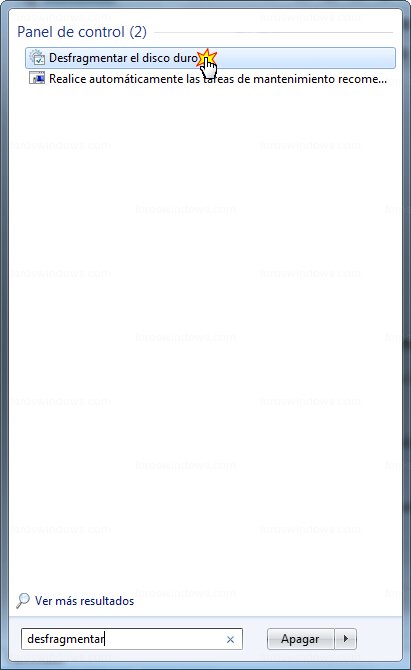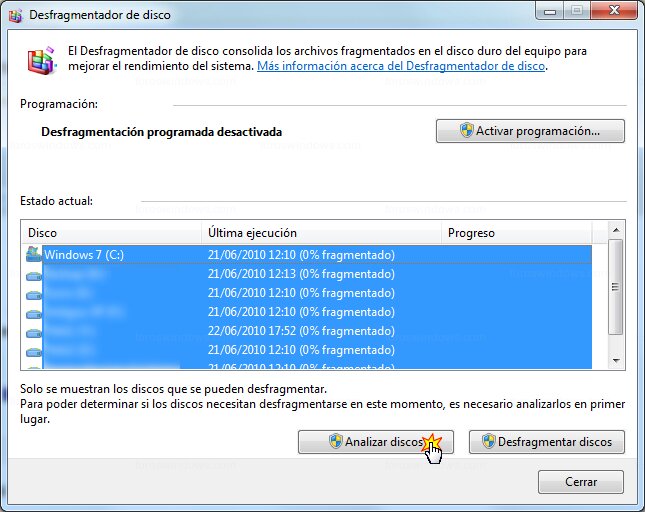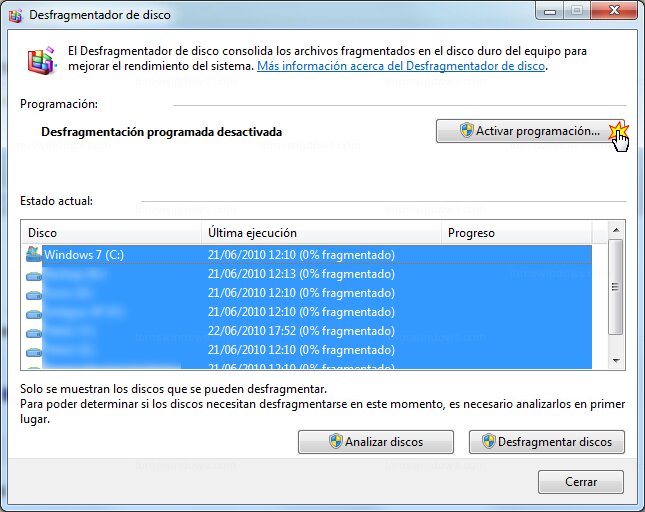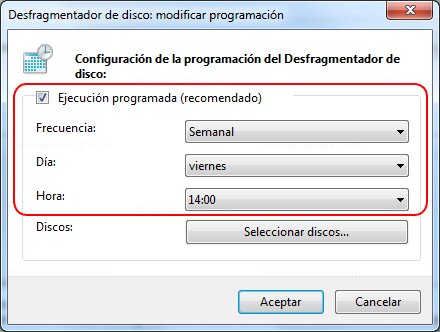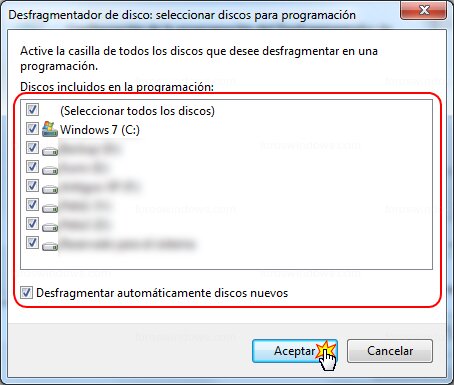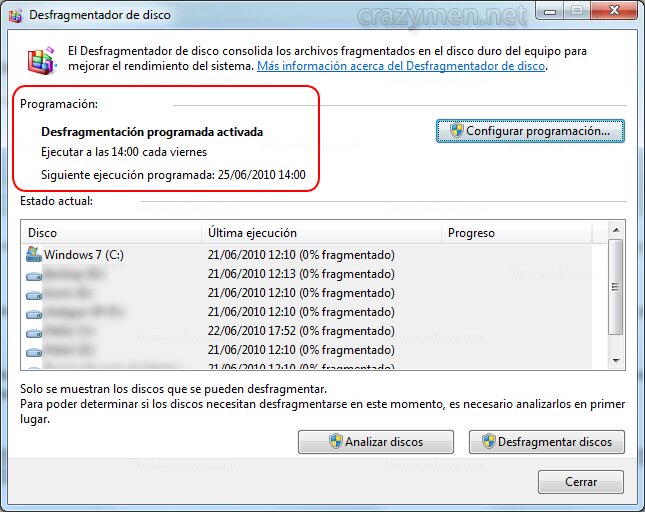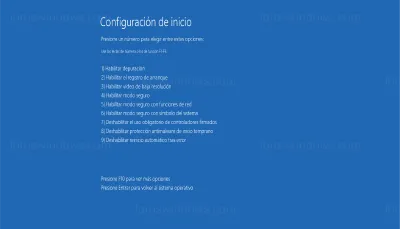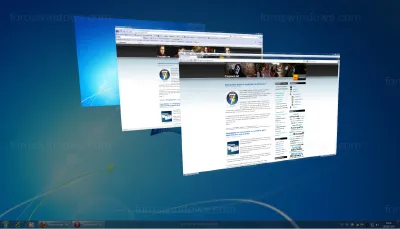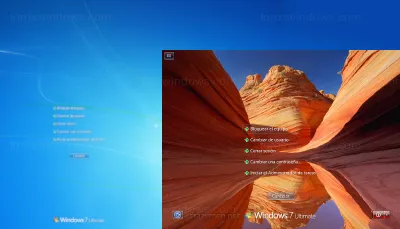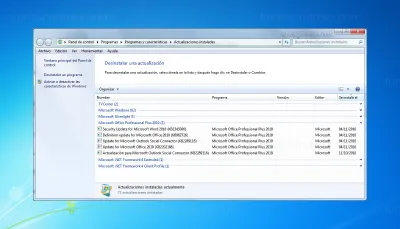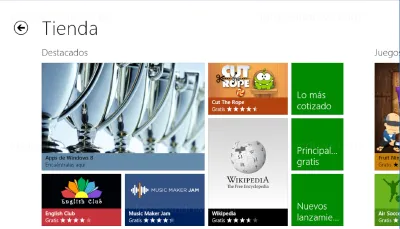Desfragmentación programada en Windows 7
La fragmentación de los archivos en nuestro Windows se produce con el uso diario del ordenador.
Al copiar archivos a nuestro disco duro se van colocando de manera contigua, un archivo seguido del siguiente para que no haya espacios vacíos entre ellos, el problema viene cuando cuando copiamos y borramos archivos, ya que si tenemos varios archivos contiguos y borramos uno de ellos ya estamos dejando un espacio vacío entre ellos, entonces al copiar un nuevo archivo que no entre en el que acaba de quedar vacío lo que ocurre es que mete parte del archivo nuevo en ese hueco vacío y el resto del archivo nuevo lo mete en el siguiente hueco vacío y si sigue sin entrar al siguiente hueco vacío y así hasta que copie el archivo nuevo al completo.
Al final tendremos dicho archivo en varias partes y con el uso habitual del disco duro cada vez tendremos mas fragmentado nuestro disco duro, que con lleva a una mayor lentitud del sistema, ya que la cabeza lectora de nuestro disco duro tiene que moverse de un lado a otro para así poder leer un archivo fragmentado.
Imaginemos que estamos viendo una película desde un archivo en nuestro ordenador y que el archivo esta fragmentado, la cabeza lectora de nuestro disco duro tendrá que ir dando saltos a los distintos fragmentos del archivo de la película para que podamos verla de manera continuada, en principio nosotros no notaríamos cortes en la película porque el disco duro es lo suficientemente rápido en mover la cabeza lectora, pero lo ideal es que todos los fragmentos que componen un archivo estén colocados de manera contigua.
Pongamos un caso muy común para que se entienda mejor, tenemos puesto un programa de descargas como pueda ser el emule en segundo plano y mientras estamos viendo una película desde un archivo.
Si la película esta fragmentada, la cabeza lectora tendrá que ir dando saltos de un lado a otro para así poder leer los distintos fragmentos de la película, pero a la vez como tenemos puesto el emule lo que se va descargando lo va guardando en nuestro disco duro así que la cabeza lectora tendrá que moverse a otros lugares para ir guardando lo que descarga, que con lleva a mas movimientos del cabezal y eso sin contar si tiene que moverse a otras ubicaciones porque nuestro sistema operativo Windows lo necesite.
En el caso de que la película no este fragmentada la cabeza lectora no ira dando saltos, ira con un movimiento continuado sin perder tiempo con los saltos en buscas de mas fragmentos de la película, solo dará saltos de vez en cuando al tener que grabar al disco de lo que descargue del emule.
En la siguiente foto podemos ver un ejemplo visual para que quede mas claro.
Para desfragmentar, necesitaremos un desfragmentador de disco duro para Windows, puede ser gratis como el desfragmentador de Windows 7 que trae integrado o de pago.
¿Cómo activar desfragmentación programada en Windows 7?
Pulsamos en en el botón inicio y en la caja de búsqueda ponemos desfragmentar y pulsamos enter, para que se abra Desfragmentar el disco duro.
Aparece la ventana Desfragmentador de disco, en el centro podemos ver todas las unidades que podemos desfragmentar. Primeramente seleccionamos todas las que tengamos y pulsamos en el botón Analizar disco.
Al terminar el proceso veremos cuales de ellas están fragmentadas, en este ejemplo están todas al 0%.
Programar desfragmentador en Windows 7
Para iniciar la desfragmentación programada pulsamos en el botón Activar programación….
Abre la ventana en la que debemos marcar Ejecución programada(recomendado) y elegimos un horario en el que el ordenador este encendido y no este en uso, por ejemplo si es en una oficina en el que el horario para comer es de 14:00 a 16:00 ponemos en hora las 14:00, en día el que queramos y la frecuencia que sea una vez a la semana.
Ahora pinchamos en el botón Seleccionar discos… y marcamos los discos duros que deseamos desfragmentar, también podemos marcar la casilla Desfragmentar automáticamente discos nuevos, así si conectamos un disco duro nuevo no tendremos que volver a programarlo, a continuación pinchamos en el botón aceptar.
Volvemos a pinchar en aceptar para terminar de programarlo.
Ya tenemos la desfragmentación programada y podemos verlo activado y cuando sera la próxima ejecución.